「终端(terminal)」相当于macOS的一个 App ,它的特殊之处是,它是管理其它App的App,操作主要通过命令行界面 (CLI) 。
相比于我们日常熟悉的用户界面(User Interface,UI),操作哪里就点哪里而言,命令行界面的“含码浓度”略高。简而言之,「终端」命令行的基本套路就是:命令+ 操作对象。
不过,常用命令大都是英语动词的简写。比如:
ls 是”列表(List)“的简写,ls 命令用于查看文件夹中的文件列表;mv 是”移动(move)“的简写,mv 命令用于将文件或文件夹从一个位置移到另一个位置;cp 是”复制(copy)“的简写,cp命令用于生成文件副本;
···
命令的作用对象,往往是文件和文件夹,通过路径识别它们的位置。
完整的命令的作用对象一般包括:Options、Arguments、Extras 三个部分(任一or 全部)
Options 部分:用 - 作为前导符。许多命令的 Options 部分只包含单个字母,可合并。
- 例如:
ls -lA和ls -l -A是等效的。
Arguments 部分:用来细化这个命令或指定这个命令具体的实施对象;
- 例如:下列命令包含Arguments部分,用于列示Library文件中的“Internet Plug-Ins”文件目录
$ ls/Library/Internet\ Plug-Ins
Extras 部分:用来进一步实现其他功能。
在「终端」查找需要的命令
若要查询命令,可以使用 man 命令来显示命令手册页面。
在「终端」光标处键入 "man man",然后按下 Return 键。如下图所示:
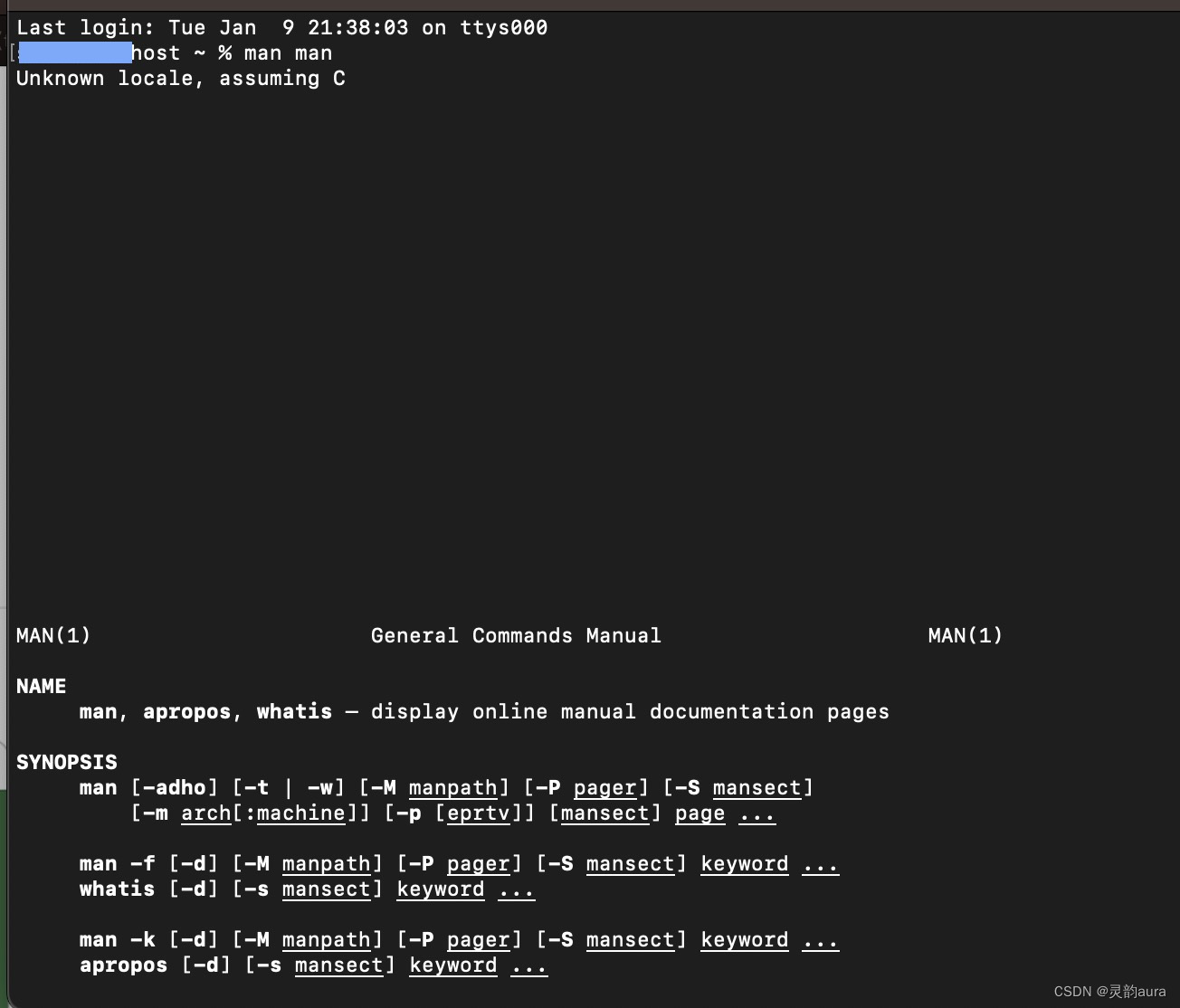
若要关闭 man 页面并清除窗口,在键盘上按下 q 键。
在「终端」查看文件路径
组成路径的文件夹名称使用斜杠分隔。例如,我的mac上指向「终端」App 的路径为: /System/Applications/Utilities/Terminal.app
查看当前路径
在「终端」光标处键入 "pwd",然后按下 Return 键。
查看Mac中任意文件或文件夹的路径
使用「聚焦」(Spotlight)搜索相关文件名,在搜索结果中找到后拖入「终端」框中,如下图所示。如果自己事先隐藏了文件,无法搜到,可借助Mac右键工具,取消隐藏项目后,再搜索查找文件。
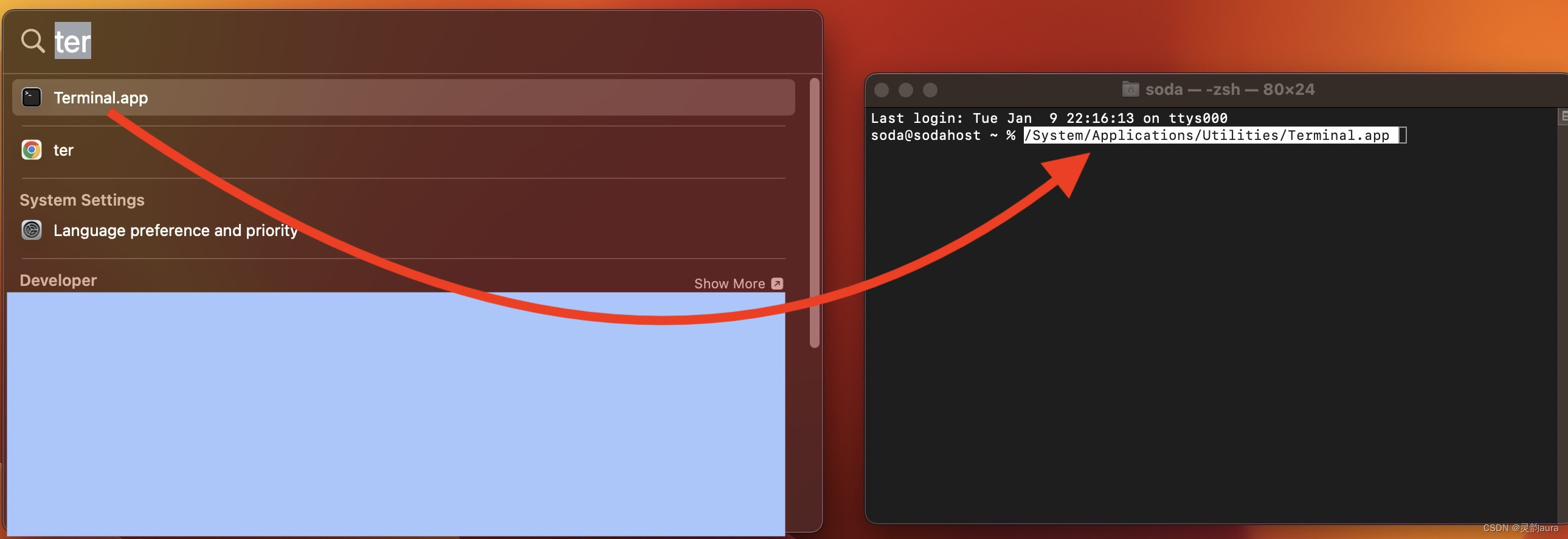
「终端」常用命令
sudo概述sudo代表 “substitute user do”/“super user do”。用 sudo 执行一个命令会使用 root 账户权限。当然,使用之前需要 administrator 账户(管理员账户)的授权(输入密码)。
默认情况下,任何管理员账户都可以使用 sudo 来获取 root 权限,甚至当 root 账户在图形界面被禁用的情况下,sudo 依然有效。这个命令是很多情况下我们不得不使用 Terminal 的原因,同样也是给每个用户管理员身份的危险所在。不过,你可以调整 sudo 的配置文件,来限制它的使用。
$ cat secret.txt cat: secret.txt: Permission denied $ sudo cat secret.txt Password: This is the contents of the secret.txt text file that the user account renfei does not normally have access permissions to read. However, because he is an administrative user, she can use the sudo command to envoke root user access and read the contents of this file. 如果由于你忘了使用 sudo 而导致命令行返回一个错误,只需输入 sudo !! 就可以用 sudo 来执行上一条指令。不恰当地使用 sudo 可以轻易破坏你的系统设置。命令行只会在第一次执行严重破坏性行为之前提示。
创建目录
命令:mkdir
使用说明:输入mkdir,随后空格,再输入目录名,按下 Return 键。
进入目录
命令:cd
使用说明:输入cd,随后空格,再输入要进入的文件目录名,按下 Return 键。
只输入cd,可从当前目录返回到根目录
删除空目录
命令:rmdir
使用说明:输入rmdir,随后空格,再输入要删除的目录名,按下 Return 键。
注意:此删除操作后,目录被彻底删除,不会出现在废纸篓里。
删除目录
命令:rm -rf
使用说明:输入rm -rf ,随后空格,再输入要删除的目录名,按下 Return 键。
注意:此删除不会出现在废纸篓里
创建文件
命令:touch
使用说明:输入touch,随后空格,再输入文件名.文件类型后缀(比如**.txt / **.page/ **.csv),按下 Return 键。
删除文件
命令:rm
使用说明:输入rm,随后空格,再输入文件名.文件类型后缀(比如**.txt / **.page/ **.csv),按下 Return 键。
例如:删除一个test.txt文件,命令行是“rm test.txt”
注意:此删除不会出现在废纸篓里
查找文件
命令:find
使用说明:输入find,随后空格,再输入文件名.文件类型后缀(比如**.txt / **.page/ **.csv),按下 Return 键。
打开成可视化的文件夹
命令:open
使用说明:如果是open .则是打开当前命令里的目录。如果要打开指定的文件夹或者文件则格式为open 要打开的路径即可。
mac关机
命令:sudo shutdown -h now --立刻关机
使用说明:
sudo shutdown -h +10 -- 十分钟后关机
sudo shutdown -h 20:00 -- 晚上八点关机
mac重启
命令:sudo shutdown -r now
更多详情请参考苹果官网的「终端」使用手册。
